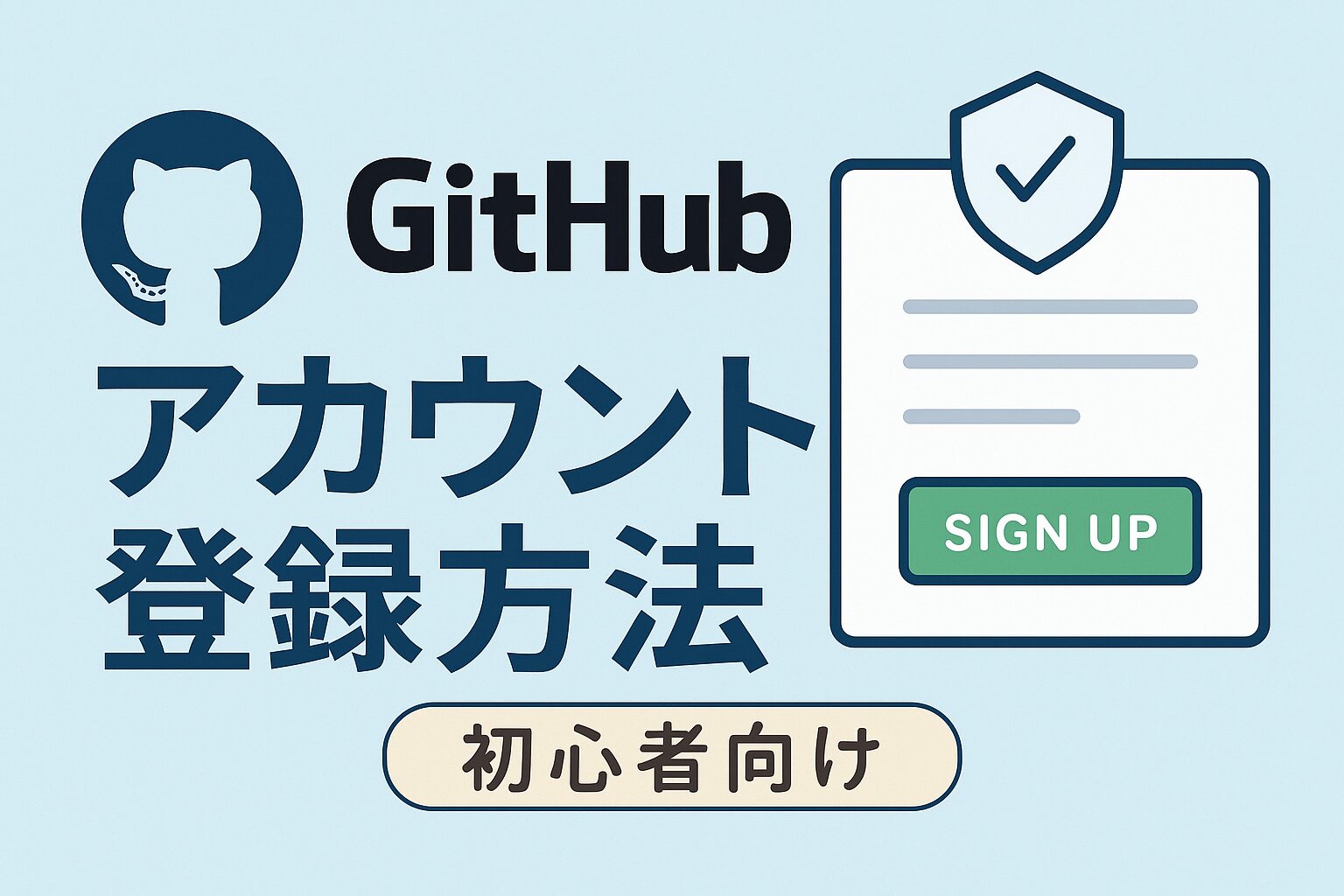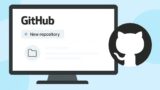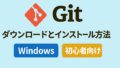- この記事で扱う内容
- 前提
- GitHubとは
- GitHubでアカウントを登録する方法
- GitHub公式サイトを開く
- 「GitHubに登録する」ボタンを押す
- 「Sign up to GitHub」画面が表示されるため、必須項目を入力し、「Continue」ボタンを押す
- 「Verify your account」画面が表示されるため、「視覚パズル」または「音声」ボタンを押す
- 視覚パズル画面が表示されるため、指示に従い操作し、「送信」ボタンを押す
- 事前に入力したメールアドレスにGitHubから認証用のコードが送られてくるため、確認する
- 「Confirm your email address」画面が表示されるため、送られてきたコードを入力し、「Continue」ボタンを押す
- 「Sign in to GitHub」画面が表示されるため、「Your account was created successfully」というメッセージが表示されていることを確認する
- 引き続き「Sign in to GitHub」画面でログイン情報を入力し、「Sign in」ボタンを押す
- GitHubの日本語化について
- おすすめの関連記事
- 参考
この記事で扱う内容
この記事では、GitHubでアカウントを登録する方法についてご紹介します。
前提
前提知識・前提スキル
- ブラウザの基本操作ができる人
前提環境
- PC
- メールアドレスを持っていること
GitHubとは
GitHubは、プログラムのソースコードなどをGitベースで保存・共有・管理できるWebサービスです。
複数人での共同作業やバージョン管理に便利です。
GitHubでアカウントを登録する方法
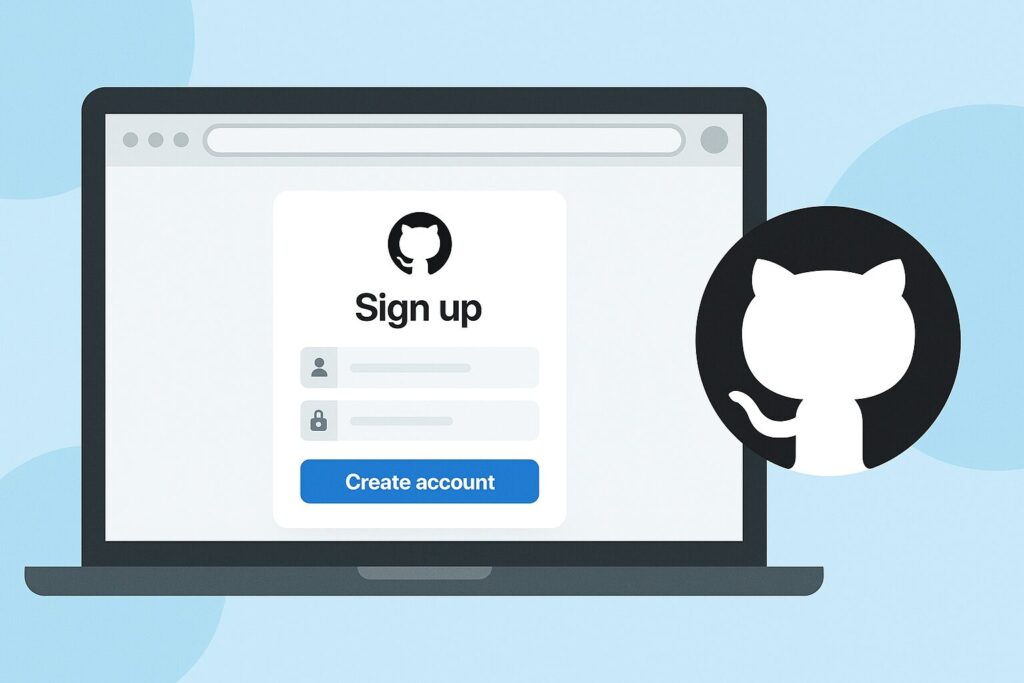
この例では、ブラウザは「Google Chrome」を使用しています。
GitHub公式サイトを開く
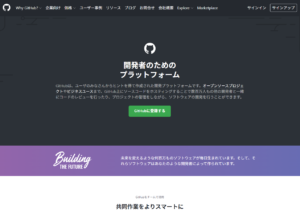
「GitHubに登録する」ボタンを押す
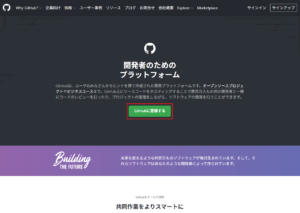
「Sign up to GitHub」画面が表示されるため、必須項目を入力し、「Continue」ボタンを押す
入力項目は以下の通りです。
- Email(メールアドレス)
- Password(パスワード)※15文字以上、または数字と小文字を含む8文字以上
- Username(ユーザー名)※英数字またはハイフンのみが使用可能。先頭または末尾をハイフンにすることはできない。
- Your Country/Region(国・地域)
「Email preferences(製品の最新情報やお知らせを受け取る)」のチェックは、お好みで付けてください。
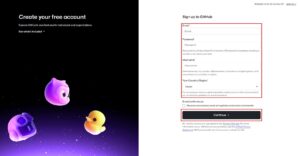
「Verify your account」画面が表示されるため、「視覚パズル」または「音声」ボタンを押す
今回は例として、「視覚パズル」ボタンを押します。
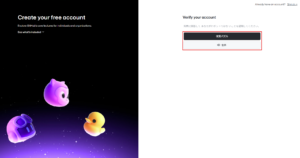
視覚パズル画面が表示されるため、指示に従い操作し、「送信」ボタンを押す
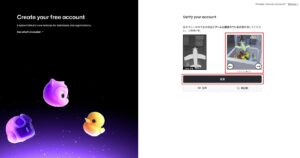
事前に入力したメールアドレスにGitHubから認証用のコードが送られてくるため、確認する
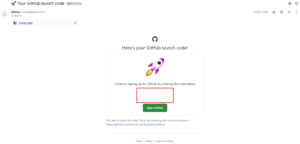
「Confirm your email address」画面が表示されるため、送られてきたコードを入力し、「Continue」ボタンを押す
メールに記載のコードをコピーし、画面内「Enter code」の一番左側の四角をクリック後、ペーストするだけで、すべてのコードを貼り付けてくれます。
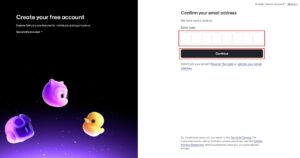
「Sign in to GitHub」画面が表示されるため、「Your account was created successfully」というメッセージが表示されていることを確認する
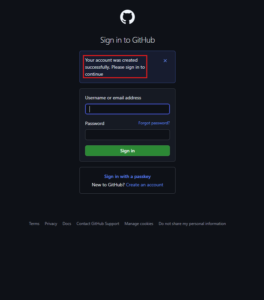
引き続き「Sign in to GitHub」画面でログイン情報を入力し、「Sign in」ボタンを押す
以下のログイン情報に「Sign up to GitHub」画面で入力した各情報を入力します。
- Username or email address(メールアドレスまたはユーザー名)
- Passward(パスワード)
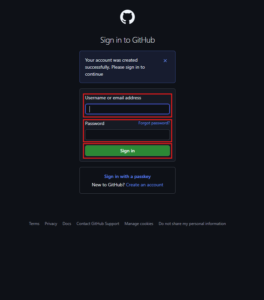
ログインに成功すると、以下のような画面が表示されます。
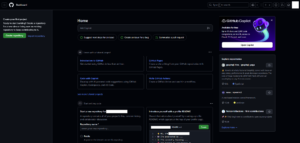
GitHubの日本語化について
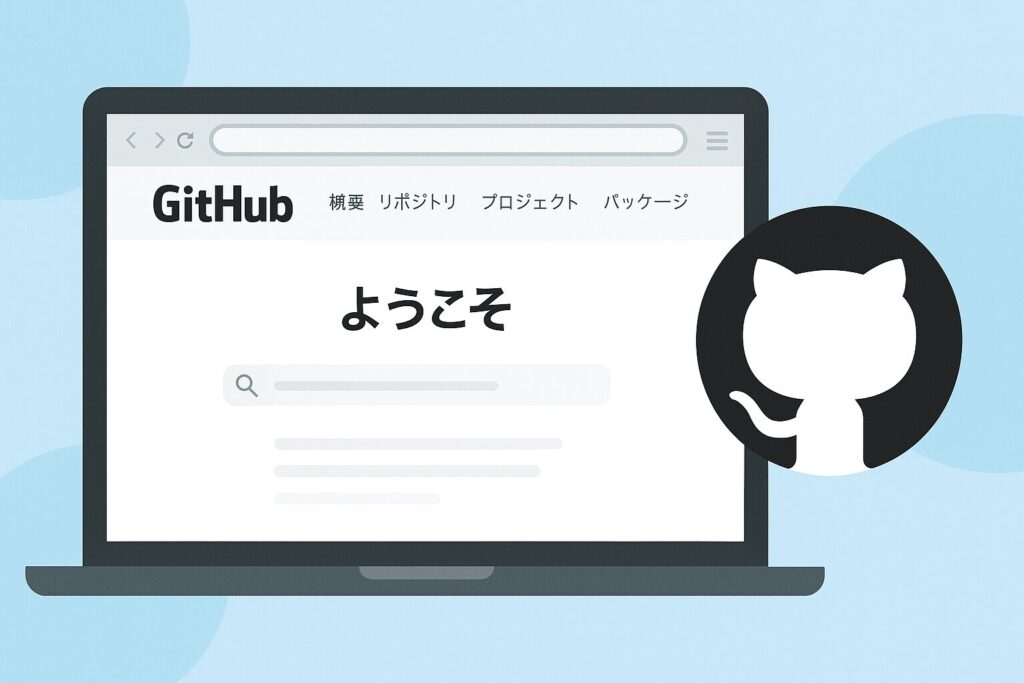
この記事を作成している時点では、GitHubは日本語に対応していません。
基本的には英語です。
日本語が良い方は、「Google翻訳」や「DeepL翻訳」のページ翻訳機能などを使用すると良いと思います。
※ヘルプページなど、日本語に対応しているページもあります。